

IIJmioに申し込みをしてSIMカードが手元に届いたら、「APN設定」という初期設定を行なわなければなりません。
「APN」設定と聞くと難しそうに聞こえますが、iPhoneのAPN設定は3分もあればできる簡単な設定です。
ですが、「APN設定」自体初めての方もいると思うので、このページでは画像付きで一つ一つの手順を解説していきます。
また、乗り換え(MNP)の人でまだMNP転入手続き(IIJmio回線開通)をしていない人は先にそっちの手続きをする必要があります!
詳しくは【開通手順】IIJmioのMNP転入手続きを画像&注意点と共に解説!で解説しています。

目次
APN設定をするための事前準備

「APN設定」を行う前に以下を事前に準備しておきましょう。
- IIJmioから送付された「SIMカード」
- iPhoneをWi-Fiに接続できる環境
iPhoneのAPN設定はWi-Fiに繋ぐ必要があります。
家でWi-Fiが繋げれない人は近くのカフェや公共施設などのフリーWi-Fiを利用しましょう。
IIJmio(みおふぉん)のAPN設定方法
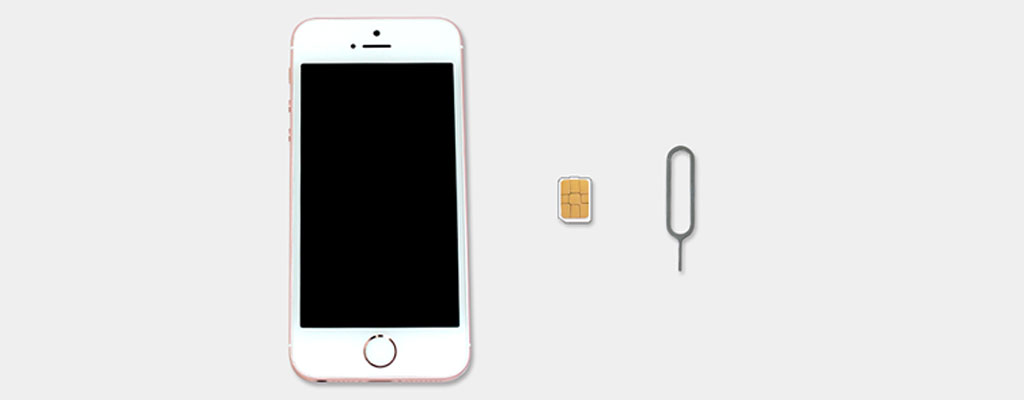


iPhoneにSIMカードを挿入する

①. iPhoneの電源を切る
1番最初にiPhoneの電源を切ります。
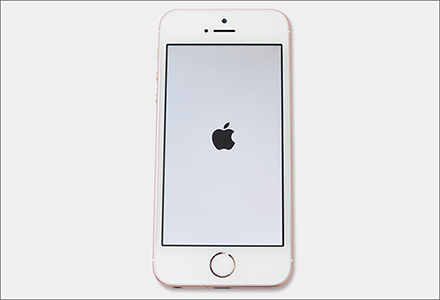
②.SIMトレイを開ける
iPhoneの側面にある穴にピンかクリップの先を差し込み、グッと押します。
SIMトレイが出たら、ゆっくりと取り外してください。
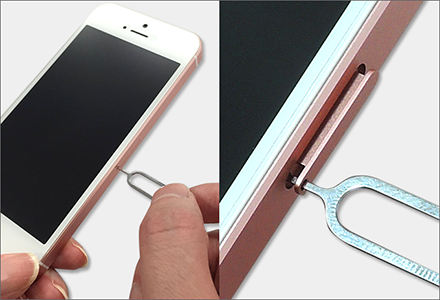
③.IIJmioのSIMを入れる
SIMトレイの型に合わせて、IIJmioのSIMを入れ、SIMトレイをしっかりと閉めます。
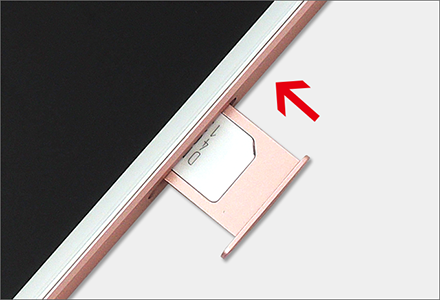
④.iPhoneの電源を入れる
iPhoneの電源を入れます。
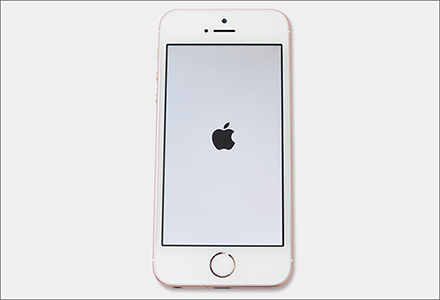
IIJmio(みおふぉん)APN設定プロファイルのをダウンロードする


SIMカードを挿入したら、次に「IIJmioAPN設定プロファイル」をダウンロードします。
手順は下記の通りです。
①IIJmioクーポンスイッチ(みおぽん)をダウンロード
まず最初にApp Storeからアプリをダウンロードし、起動します。
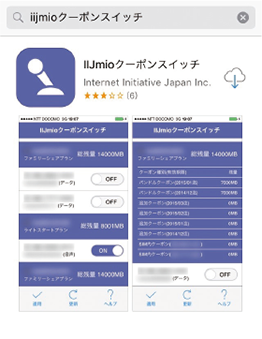
②「ヘルプ」をタップ
ログイン画面が表示されたら、下部にある「ヘルプ」をタップしましょう。
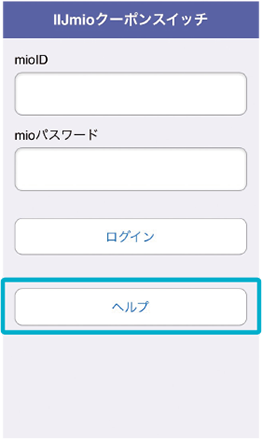
③「構成プロファイルのインストール」をタップする
移動後、下部にある「構成プロファイルのインストール」をタップ。
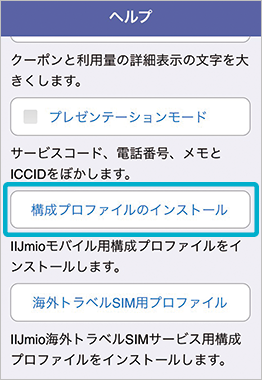
④「インストール」をタップする
プロファイルのインストール画面になるので、「インストール」をタップ。
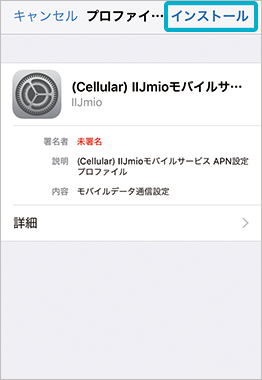
⑤iPhoneのパスコードの入力をする
「パスコード入力」画面が表示されるのでiPhoneのパスコードを入力します。
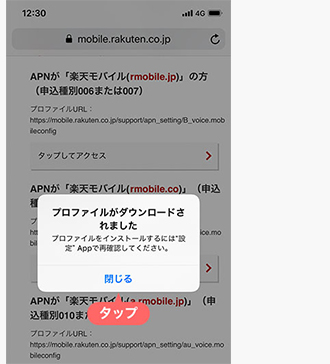
「警告」画面が表示されたら[インストール]ボタンをタップする。
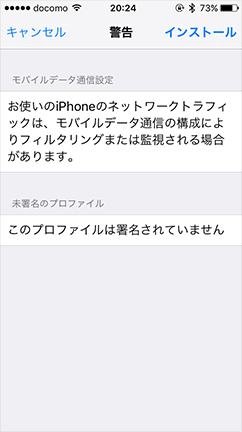
ボタンが表示されたら、再度[インストール]をタップする。
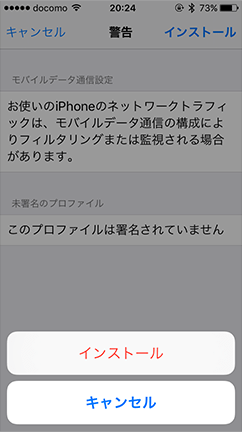
インストールが完了すると以下の画面が表示されるので、[完了]をタップする。
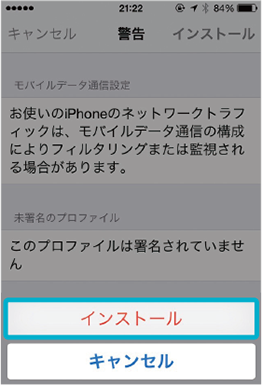
以上で設定完了です。
Wi-Fiの接続を外してみてインターネットに接続できれば、無事にAPN設定ができていることになります。
プロファイルをインストールできない場合

前の携帯会社のプロファイルが残っていて、IIJmioのプロファイルをインストール出来ない場合があります。
その場合、下記の手順で前のプロファイルを削除しましょう。
ホーム画面の「設定」→「一般」→「プロファイル」をタップし、インストールされているAPN設定プロファイルを削除します。
APN設定をしてもネットに繋がらない場合


- 設定をしてから10分ぐらい待ってみる
- 機内モードのON・OFFの切り替えをしてみる
- モバイルデータ通信のON・OFFの切り替えをしてみる
- スマホを再起動する
- もう一度APN設定をやり直す


【まとめ】IIJmio(みおふぉん) iPhoneのAPN設定方法

以上で「APN設定」は完了です。
これで「IIJmio回線」を使用することができ、インターネットに接続することができます。

「APN設定」と聞くと難しそうな設定ですが、意外と簡単な設定です。
チャチャっと初期設定をして、スマホを使えるようにしましょう!
また、まだ開通作業をしていない人は【開通手順】IIJmioのMNP転入手続きを画像&注意点と共に解説!を参考にしてください!
これから乗り換えをする人は【超簡単!】たったの4ステップでIIJmioへ乗り換える方法を注意点と一緒に解説!を参考にしながら乗り換えていただくとスムーズに乗り換えることができますので是非参考にしてみてください!


